ثم اكتب تعليقك
UltData - أداة رقم 1 لاستعادة بيانات Android
استعادة البيانات المفقودة بدون روت أو نسخة احتياطية لأي أجهزة أندرويد!
UltData: أداة استرداد Android رقم 1
استعادة بيانات الأندرويد المفقودة بدون روت
هل سبق لك أن فقدت ملفاتك من جهاز Android؟ عندما تفقد ملفات مهمة من جهاز Android ، فإن الاعتبار الأول هواستعادة الملفات المحذوفة من Android. لا يتم حذف الملفات التي تم حذفها من هاتفك فعليًا ، فهي تظل هناك في نفس المكان ، فقط المساحة التي يشغلونها يتم تمييزها على أنها "غير مستخدمة" ، مما يسمح بحفظ البيانات الجديدة هناك في نفس المكان. هذه هي الطريقة التي يتعامل بها جهاز Android مع البيانات المحذوفة. إذا كانت هذه المساحة تشغل بيانات جديدة ، فسيتم استبدال الملفات المحذوفة مسبقًا وفقدانها نهائيًا.
هل يمكنني استعادة الملفات المحذوفة من هاتف Android؟ الجواب نعم. لكن لا تقم بإنشاء بيانات جديدة حتى تستعيد الملفات المحذوفة ويجب عليك استعادتها في أسرع وقت ممكن. هناك العديد من الأشياء على الهاتف التي يمكنك القيام بها لإنشاء بيانات جديدة مثل التقاط صورة وتثبيت تطبيق وتحديث البيانات وتنزيل موسيقى جديدة وما إلى ذلك. عندما يحدث هذا الموقف ، قم بإيقاف تشغيل اتصال الإنترنت على جهاز Android الخاص بك للاحتفاظ بالهاتف تلقائيًا من إنشاء بيانات جديدة ، ولا تستخدم هاتفك ما لم يكن ذلك مهمًا حقًا. أنت الآن جاهز لبدء عملية استرداد الملفات المحذوفة.
قبل البدء ، تأكد من وجود اتصال موثوق به بين هاتفك أو جهازك اللوحي الذي يعمل بنظام Android والكمبيوتر. استخدم USB مؤهلًا لإنشاء الاتصال حتى لا يضيع أثناء عملية استرداد ملف android. تحقق أيضًا من بطارية جهاز Android وجهاز الكمبيوتر لدعم عملية الاسترداد. UltData for Android هي أداة متخصصة لاستعادة أي ملفات مفقودة من أجهزة Android. هنا هو التوجيه.
قم بتنزيل وتثبيت UltData لنظام Android على جهاز الكمبيوتر الخاص بك ، وقم بتوصيل جهاز Android الخاص بك ، واختر "استرداد المزيد من البيانات".
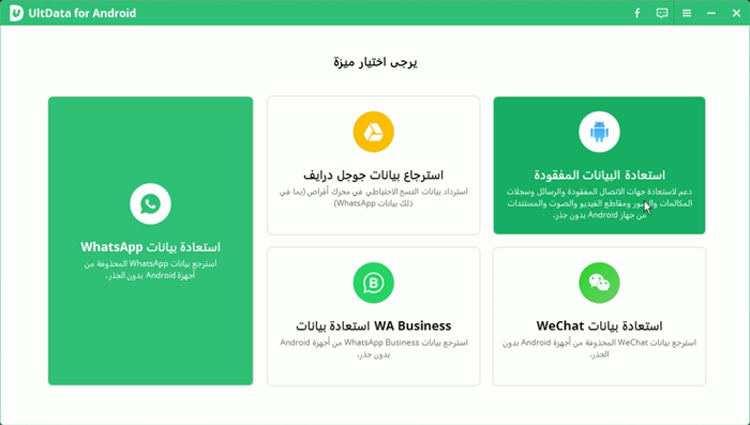
ملاحظة: إذا تعذر اكتشاف الجهاز ، فيجب عليك ذلك تفعيل USB debugging.
سيبدأ البرنامج في فحص الجهاز ، ثم حدد الملفات التي تريد استعادتها وانقر على "التالي".
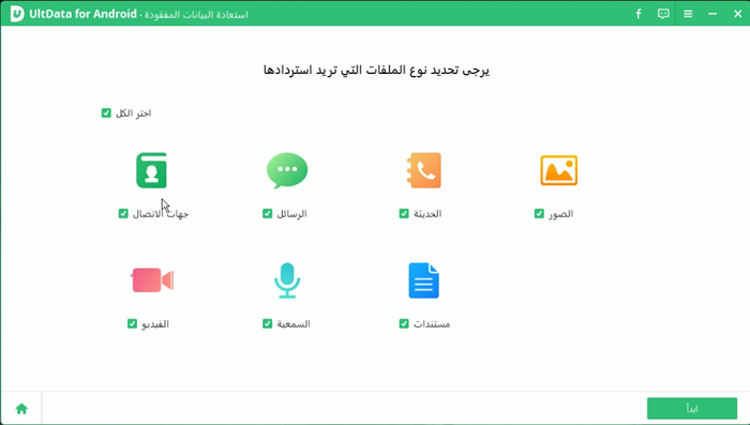
معاينة الملفات ثم انقر فوق "استعادة".
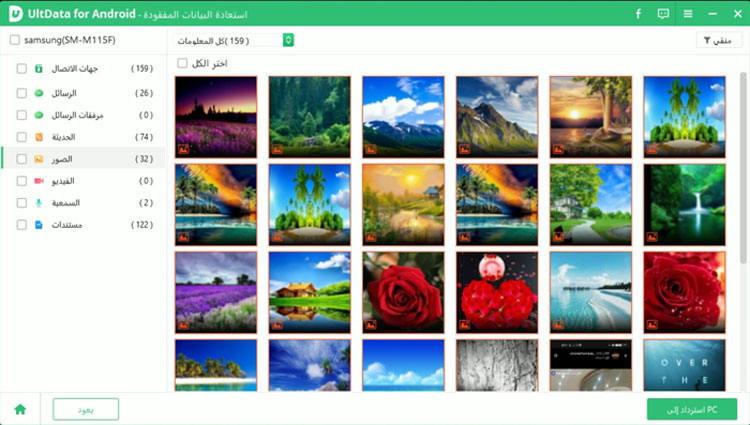
ستحصل على جميع ملفاتك المحذوفة في غضون بضع دقائق فقط وتقوم بتصديرها إلى جهاز الكمبيوتر أو الجهاز.
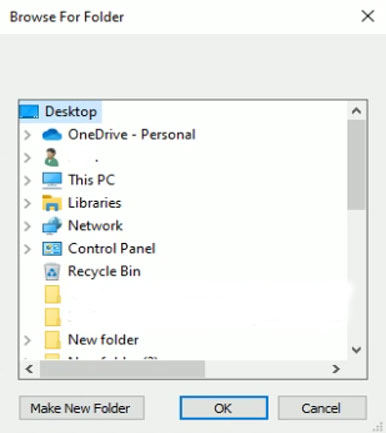
هذه المرة تتضمن المشكلة بطاقة SD الخاصة بك التي خزنت جميع ملفات جهاز Android الخاص بك. هذا يعني أن التخزين موجود في الذاكرة الخارجية لهاتفك ، أي بطاقة SD. إذا فقدت هذه الملفات من بطاقة SD الخاصة بك ، فلا تقلق ، يمكننا أيضًا حل هذه المشكلة. تذكر عدم الكتابة فوق البيانات الموجودة في بطاقة SD الخاصة بك أو تنسيقها ، وإلا ستفقد ملفاتك بشكل دائم. يمكننا القيام بذلك مع4DDiG من أجل Windows Data Recovery البرمجيات. إنها واحدة من أفضل أدوات استعادة البيانات التي تعيد بياناتك المفقودة بما في ذلك الرسائل وجهات الاتصال ، الصور, مقاطع الفيديو والملفات المهمة الأخرى من Android. أثبت هذا البرنامج أنه الأفضل حتى الآن بسبب أعلى معدل استرداد له.
قم بتنزيل وتثبيت 4DiG for Windows Data Recovery على جهاز الكمبيوتر الخاص بك ، قم بتوصيل SD ard بالكمبيوتر ، انقر فوق "ابدأ". اختر الآن موقع أنواع الملفات المحذوفة وانقر على "مسح".

سيتم عرض جميع الملفات المستردة بعد المسح ، والآن حدد الملفات المطلوبة وقم بمعاينتها وانقر على "استرداد".

حدد مسار وجهة التخزين على جهاز الكمبيوتر الخاص بك وستكتمل عملية استرداد ملف Android. ثم تم حفظ البيانات المفقودة في جهاز الكمبيوتر الخاص بك.
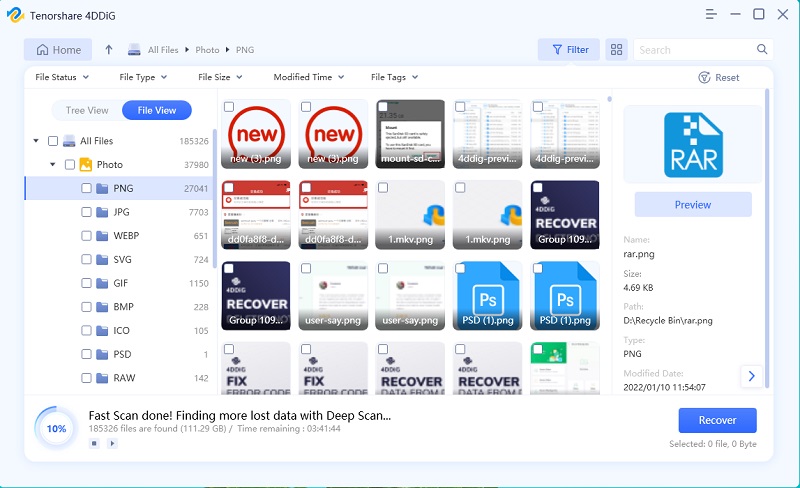
الآن لدينا إجابة لجميع أسئلتنا حول كيفية استرداد الملفات المفقودة من جهاز Android. لقد ناقشنا أيضًا كيفية استرداد الملفات المحذوفة من هواتف Android والأجهزة اللوحية ومن ذاكرة Android الخارجية ، أي بطاقة SD. إذا واجهت أنت أو صديقك هذه المشكلة مرة أخرى ، فنحن على يقين من أنك محترف في إصلاح المشكلات المتعلقة بـ استعادة البيانات من Android.
ثم اكتب تعليقك
بقلم خالد محمد
2025-12-31 / مشاكل لجخاز Android